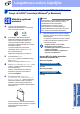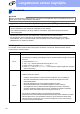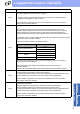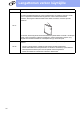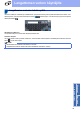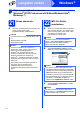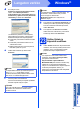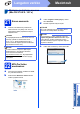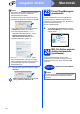Quick Setup Guide
Table Of Contents
- Pika-asennusopas MFC-8950DW(T)
- Aloita tästä
- 1 Laitteen purkaminen paketista ja pakkauksen sisällön tarkistus
- 2 Laitteen pakkausmateriaalien poisto
- 3 Paperin asettaminen paperikasettiin
- 4 Sähkö- ja puhelinjohdon kytkeminen
- 5 Aseta maa
- 6 Aseta kieli
- 7 Langaton asennus (tarvittaessa)
- 8 Vastaustilan valinta
- 9 Nestekidenäytön kirkkauden säätö (tarvittaessa)
- 10 Päivämäärän ja kellonajan asettaminen
- 11 Henkilökohtaisten tietojen (nimitunnuksen) määrittäminen
- 12 Faksin lähetysraportti
- 13 Puhelinlinjan yhteensopivuuden valitseminen
- 14 Puhelinlinjatyypin valitseminen
- 15 Automaattinen kesäaika
- 16 Aikavyöhykkeen asettaminen
- 17 Yhteystyypin valitseminen
- USB-liitännän käyttäjät (Windows® XP/XP Professional x64 Edition/Windows Vista®/Windows® 7)
- USB-liitännän käyttäjät (Mac OS X 10.5.8 - 10.7.x)
- Kiinteän verkkoyhteyden käyttäjät (Windows® XP/XP Professional x64 Edition/Windows Vista®/Windows® 7)
- Kiinteän verkkoyhteyden käyttäjät (Mac OS X 10.5.8 - 10.7.x)
- Langattoman verkkoliitännän käyttäjät
- 18 Ennen aloittamista
- 19 Valitse langaton asetusmenetelmä
- Asennus käyttäen asennusohjelman sisältävää CD-ROM-levyä ja käyttäen väliaikaisesti USB-kaapelia (vain Windows®)
- Manuaalinen asennus ohjauspaneelista käyttäen ohjattua yhteyden asennusta (Macintosh, mobiililaitteet ja Windows®)
- Asennus yhdellä painalluksella käyttämällä WPS (Wi-Fi Protected Setup)- tai AOSS™-toimintoja (Windows® ja Macintosh)
- Vianetsintä
- Langattomien asetusten tekstin syöttö
- Ohjaimien ja ohjelmiston asennus (Windows® XP/XP Professional x64 Edition/Windows Vista®/Windows® 7)
- Ohjaimien ja ohjelmien asennus (Mac OS X 10.5.8 - 10.7.x)
- Verkkokäyttäjille
- Muita tietoja
- Lisävarusteet ja tarvikkeet
- Aloita tästä
40
Macintosh
Langaton verkko
f Kun alla oleva näyttö tulee näkyviin, osoita
Seuraava.
23
Presto! PageManagerin
asentaminen
Presto! PageManagerin asennus lisää Brother
ControlCenter2:een tekstintunnistustoiminnon.
Valokuvien ja asiakirjojen skannaus, jakaminen ja
organisointi sujuvat kätevästi
Presto! PageManagerilla.
a Valitse Brotherin tekninen tuki -näytössä
Presto! PageManager ja noudata näytössä
näkyviä ohjeita.
24
MFL-Pro Suiten asennus
muihin tietokoneisiin
(tarvittaessa)
Jos haluat käyttää laitetta useissa verkon
tietokoneissa, asenna MFL-Pro Suite kuhunkin
tietokoneeseen erikseen. Siirry vaiheeseen 22
sivulla 39.
Vinkki
• Saat selville laitteen MAC-osoitteen (Ethernet-
osoitteen) ja IP-osoitteen tulostamalla
verkkoasetusraportin. Katso
Verkkoasetusraportin tulostaminen sivulla 41.
• Jos alla oleva näyttö tulee näkyviin, osoita OK.
1) Anna Macintosh-koneellesi nimi kohdassa
Näyttönimi (enintään 15 merkkiä).
2) Jos haluat käyttää laitteen Skannaa-
näppäintä verkkoskannaukseen, valitse
Rekisteröi tietokoneesi laitteen
Skannaa-toiminnon kanssa.-ruutu.
3) Napsauta OK. Siirry kohtaan f.
• Kun painat Skannaa-näppäintä ja valitset
skannausvaihtoehdon, antamasi nimi näkyy
laitteen nestekidenäytössä. (Verkkoskannaus
(verkkokäyttäjät), Ohjelmiston käyttöopas,
sisältää lisätietoja.)
MFL-Pro Suiten asennus on nyt valmis.
Siirry vaiheeseen 23 sivulla 40.
Valmis
Asennus on nyt valmis.
Vinkki
Jos aloitit langattoman asennuksen vaiheesta 7
sivulla 8, palaa vaiheeseen 8 ja jatka laitteen
asetuksia.